声音驱动问题
计算机的声音输出依赖于声音驱动程序。过时的或损坏的驱动程序会导致声音故障。更新或重新安装声音驱动程序通常可以解决此问题。
音频设备故障
扬声器、耳机或声卡等音频设备故障也会导致无声问题。检查设备连接状态,尝试不同设备或端口,排除设备故障。
声卡设置错误
声卡的设置错误可能使计算机无法检测到音频设备。在声音设置(通常在控制面板中)中检查默认音频设备和输入/输出设置。
静音设置启用
不小心启用计算机或音频设备上的静音设置会阻止声音输出。检查计算机的喇叭或静音按钮,以及音频设备的控件。
音频文件损坏
损坏的音频文件可能无法播放声音。尝试播放不同的音频文件,以排除文件本身的问题。
音量设置过低
音量设置过低会导致声音无法听到。调高计算机和音频设备上的音量设置,确保两者都未静音。
音频格式问题
计算机可能不支持播放某些音频格式。尝试使用不同的音频播放器或将音频文件转换为计算机支持的格式。
系统冲突
其他软件程序或硬件设备与计算机的音频系统发生冲突会导致无声问题。尝试暂时禁用其他程序或设备,以查明潜在的冲突源。
硬件故障
很少情况下,主板或其他硬件组件损坏会导致电脑无声。在这种情况下,可能需要专业维修。
病毒感染
恶意软件或病毒感染可能会破坏计算机的音频系统。运行反病毒软件扫描,以排除病毒感染的可能性。
系统更新问题
Windows更新或其他系统更新有时会引入声音问题。尝试回滚更新或使用系统还原点,以恢复到之前的声音正常运行的状态。
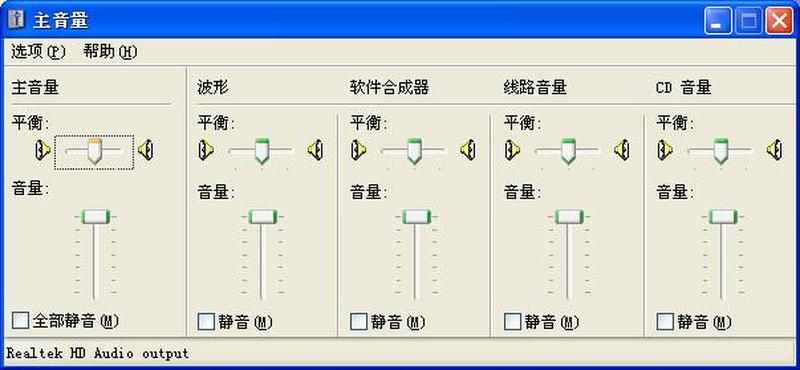
软件设置问题
某些软件应用程序的设置可能会覆盖系统音频设置。检查应用程序的音频配置,确保它们与系统设置一致。
耳机插孔问题
松散或损坏的耳机插孔可能导致耳机无法输出声音。检查插孔连接状态,必要时更换耳机或插孔。
扬声器线缆问题
连接扬声器和计算机的线缆损坏或松动会导致声音故障。检查线缆连接状态,如有必要,更换线缆。
声音增强功能禁用
计算机上的声音增强功能(例如,杜比音效)可能已禁用。启用这些功能可以增强声音质量和音量。
音频设备过载
如果音频设备过载,则会导致声音失真或无声。降低计算机或音频设备的音量,以避免过载。
声卡兼容性问题
某些声卡可能与计算机主板不兼容。确保声卡已针对主板进行验证,并且已安装正确的驱动程序。
输入输出设置错误
声卡上的输入和输出设置错误会导致声音输出问题。检查录制和播放设备设置,确保它们正确配置。







